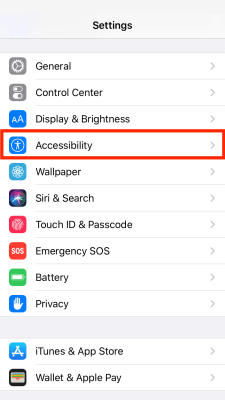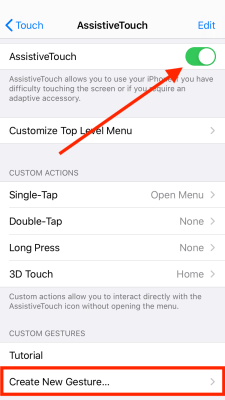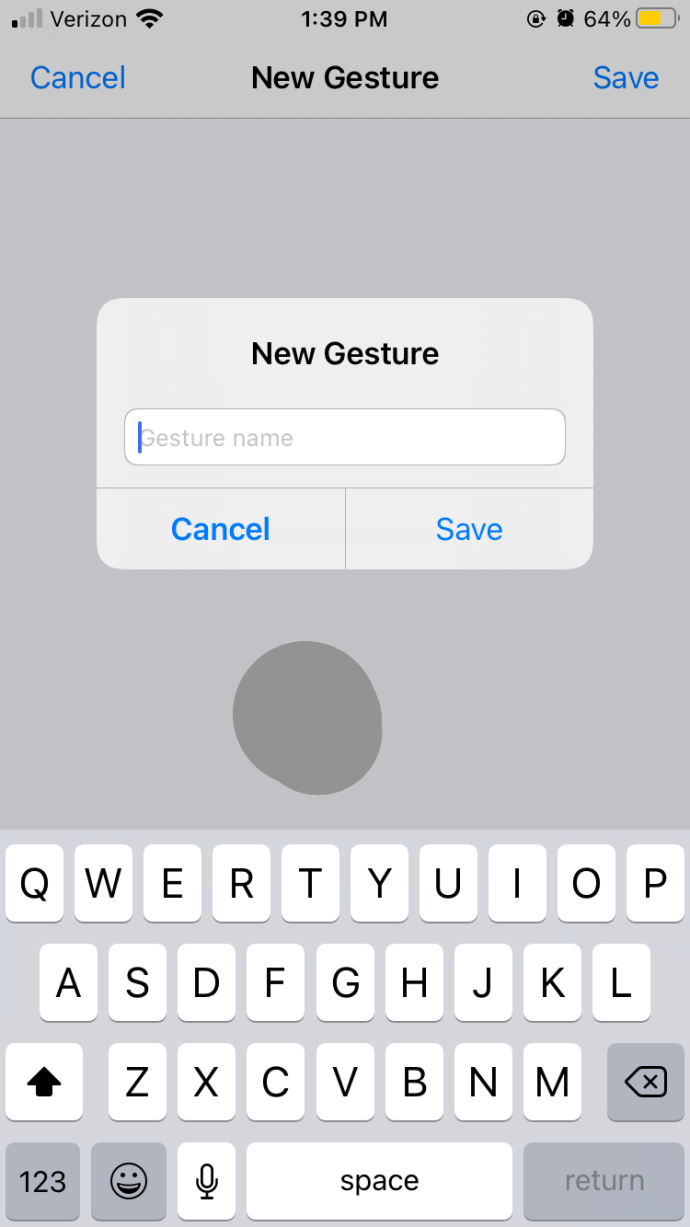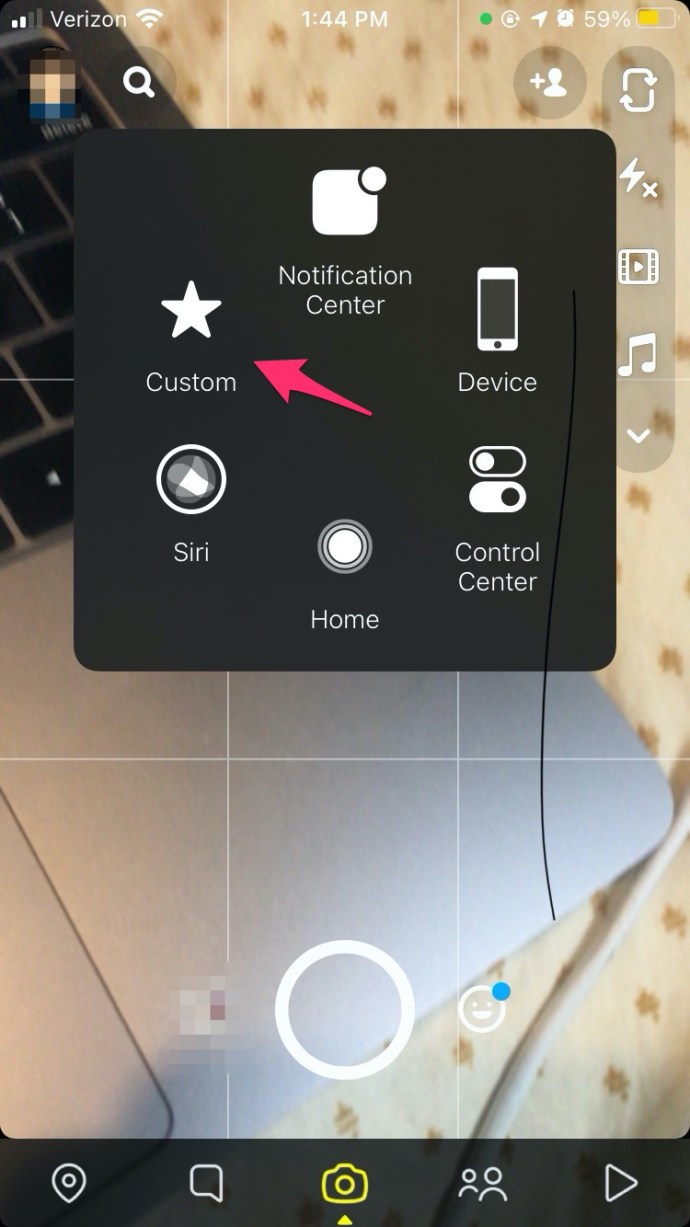Thành thật mà nói, việc phải giữ nút quay trong khi thực hiện Snap không phải là nhiệm vụ khó khăn nhất. Tuy nhiên, nếu bạn đang cố gắng sáng tạo với cảnh quay của mình hoặc đang sử dụng giá ba chân, việc phải giữ chân máy sẽ đặt ra một thách thức và có thể gây khó khăn cho việc chụp ảnh bạn muốn.

Vậy giải pháp là gì? Làm thế nào bạn có thể ghi lại một Snap mà không cần phải giữ nút ghi?
May mắn thay, nếu bạn sử dụng iPhone, bạn có một số tùy chọn, vì bạn thực sự có thể ghi âm mà không cần giữ nút trong Snapchat với một tính năng iOS gọn gàng. Tuy nhiên, nếu bạn sử dụng Android, bạn sẽ cần một giải pháp khác để thực hiện điều này.
Snapchat có thể là vùng đất của selfie, nhưng hơn bao giờ hết, nhiều người đang thử những điều mới để được chú ý. Cả cá nhân và thương hiệu đều đang chuyển sang sử dụng Snapchat thay vì Facebook và với hàng triệu người dùng đang tranh giành sự chú ý khi thực hiện những tư thế giống nhau, bạn phải sáng tạo để nổi bật.
Đó là lần duy nhất phải giữ nút ghi lại là một điều khó khăn. Ngay cả khi đó nó không phải là một vấn đề không thể vượt qua như bạn sẽ thấy. Vì vậy, không lãng phí thời gian nữa, hãy cùng xem cách ghi âm mà không cần giữ nút trong Snapchat.
Làm thế nào để bạn ghi âm rảnh tay trên Snapchat?
Như đã đề cập, việc ghi âm mà không cần giữ nút trên Snapchat là hoàn toàn có thể, nhưng cách bạn thực hiện còn tùy thuộc vào loại thiết bị mà bạn sở hữu. Những người sở hữu iPhone có thể dễ dàng làm như vậy bằng cách thay đổi cài đặt Hỗ trợ tiếp cận của bạn.
Tuy nhiên, người dùng Android sẽ phải sử dụng một giải pháp khác để tận dụng khả năng ghi âm rảnh tay trên Snapchat.
Ghi âm rảnh tay trong Snapchat: iOS
Nếu bạn có iPhone và muốn ghi mà không cần giữ nút trong Snapchat, bạn có thể sử dụng tính năng trợ năng được tích hợp trong iOS để thực hiện điều đó.
Được gọi là AssistiveTouch, tính năng này được thiết kế để giúp điện thoại dễ sử dụng hơn nếu bạn gặp khó khăn với các kỹ năng vận động hoặc với sự khéo léo cần thiết để sử dụng các nút phần cứng trên điện thoại. Để bật cài đặt này, hãy làm theo các bước đơn giản sau:
- Lựa chọn Cài đặt và đi đến Khả năng tiếp cận trên iPhone của bạn.
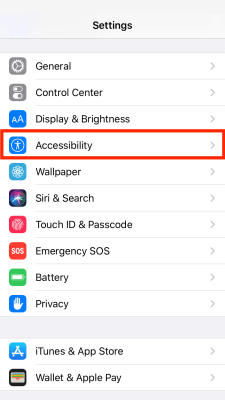
- Từ đó, chọn Chạm vào và sau đó AssistiveTouch.

- Bật AssistiveTouch (chuyển sang màu xanh lục). Bạn sẽ thấy một hình vuông nhỏ màu xám xuất hiện trên màn hình với một vòng tròn màu trắng ở giữa.
- Sau khi bạn đã bật AssistiveTouch, hãy cuộn xuống và chọn Tạo cử chỉ mới.
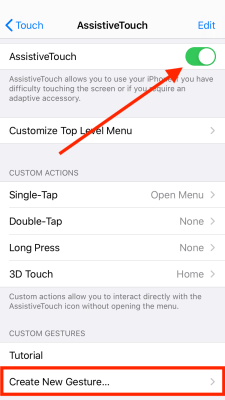
- Nhấn và giữ giữa màn hình điện thoại cho đến khi hoàn thành thanh tiến trình màu xanh lam ở dưới cùng.

- Cứu và đặt tên cho Cử chỉ của bạn.
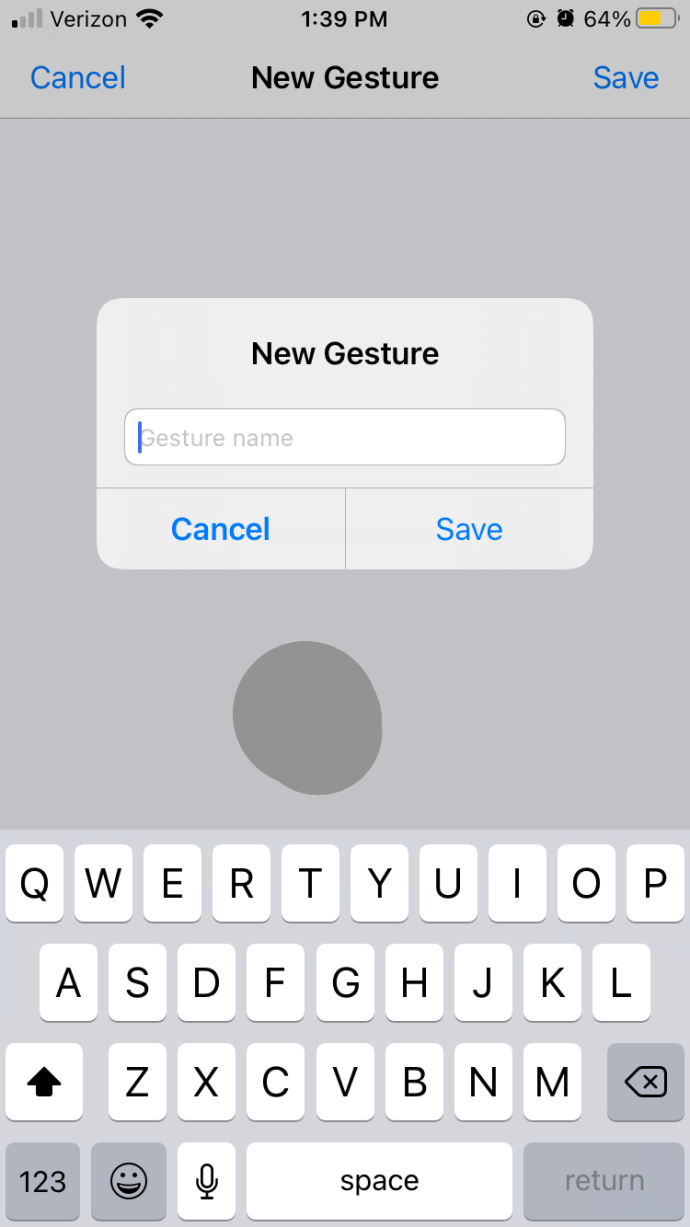
- Mở Snapchat và bạn sẽ thấy hình vuông màu xám một lần nữa.
- Chọn hình vuông và nhấn Tập quán.
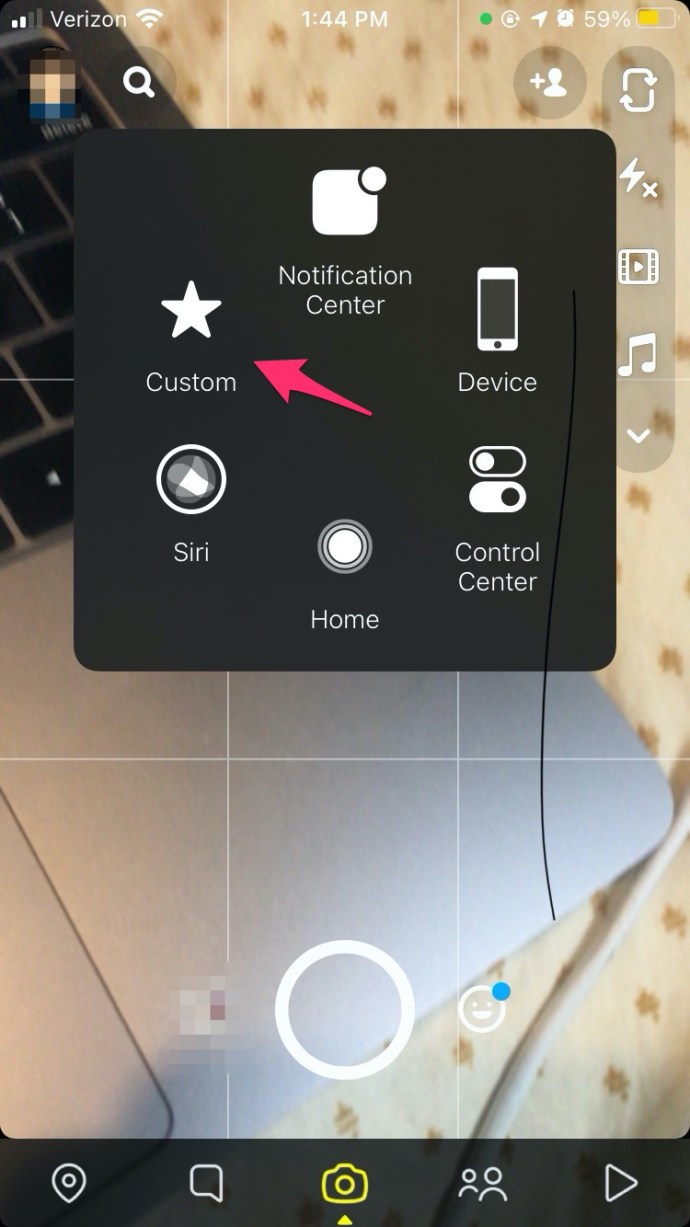
- Chọn Cử chỉ bạn vừa tạo. Bây giờ bạn sẽ thấy một vòng tròn màu xám xuất hiện ở giữa màn hình Snapchat của bạn. Vòng kết nối này sẽ thực hiện cử chỉ tùy chỉnh mà bạn vừa tạo (tức là nó sẽ giữ một nút trong vài giây).

- Kéo vòng tròn màu xám xuất hiện trên đầu nút ghi Snapchat.
- Quá trình ghi sẽ bắt đầu sau độ trễ 1 giây.
Giờ đây, bạn có thể ghi lại Snap của mình mà không cần phải giữ nút ghi. Bạn có thể đặt điện thoại của mình trên giá ba chân, trong giá đỡ hoặc làm bất cứ điều gì bạn thích. Cử chỉ này chỉ kéo dài tám giây, vì vậy bạn sẽ không có được phơi sáng Snapchat mười giây đầy đủ, nhưng nó đủ tốt cho hầu hết các nhu cầu.
Nếu bạn không muốn vòng tròn màu xám trên điện thoại của mình mọi lúc hoặc chỉ muốn sử dụng tính năng ghi âm rảnh tay, hãy thực hiện các bước ở trên để tạo Cử chỉ rồi tắt AssistiveTouch. Vòng kết nối sẽ biến mất nhưng Cử chỉ đã lưu của bạn sẽ vẫn còn. Sau đó, bạn có thể bật và tắt nó khi cần.
Ghi âm rảnh tay trong Snapchat: Android
Thật không may, không có phiên bản Android của tính năng này. Mặc dù hệ điều hành có các tính năng trợ năng, nhưng khả năng tạo cử chỉ không phải là một trong số đó. Tuy nhiên, bạn có thể khắc phục vấn đề này nếu sử dụng tẩy và dây thun với điện thoại. Có, tôi biết nó hơi rắc rối, nhưng nó hoạt động - tôi đã tự mình kiểm tra.

Bạn sẽ cần một cục tẩy nhỏ hoặc cắt đầu bút chì để giải phóng cục tẩy và một sợi dây thun chắc chắn. Đặt công cụ tẩy lên vị trí của nút ghi Snapchat trên màn hình và buộc dây thun quanh màn hình để giữ cố định. Đặt Snapchat để ghi và nó sẽ tiếp tục ghi trong mười giây đầy đủ.
Bí quyết là lấy dây thun đủ chặt để giữ nút ghi âm mà không bị đứt. Sự mềm mại của cục tẩy có nghĩa là màn hình của bạn sẽ không bị hư hại, vì vậy bạn không cần phải lo lắng về điều đó.
Giải pháp thay thế là chuyển điều khiển để nút âm lượng bắt đầu ghi và sử dụng đàn hồi ở đó. Một lần nữa, bạn cần làm cho dây thun đủ chặt để giữ nút xuống. Một cách khác là sử dụng chân máy điện thoại và dùng kẹp giữ nút âm lượng để ghi âm. Thật khó để chọn đúng thời điểm nhưng hoàn toàn có thể.
Thưởng cho Mẹo & Thủ thuật Snapchat
Để giúp bù đắp cho việc Snapchat thiếu tính năng ghi âm rảnh tay, chúng tôi đã tổng hợp một số mẹo và thủ thuật để giúp bạn khai thác thêm một chút lợi ích từ ứng dụng.
Tìm hiểu bài hát hiện đang phát
Sử dụng Shazam, Snapchat có thể nhanh chóng phát hiện bài hát bạn đang nghe (miễn là bài hát đó không quá tối nghĩa). Cách nhanh nhất để sử dụng tính năng này là chỉ cần nhấn và giữ kính ngắm Snapchat trong khi một bài hát đang phát. Ứng dụng sẽ tự động đưa ra tên bài hát.

Nếu cách đó không hiệu quả, bạn có thể nhấn và giữ trên kính ngắm trong vài giây cho đến khi các tùy chọn ống kính thay thế xuất hiện. Sau đó, bên dưới các ống kính đó, hãy nhấn vào Quét , cuộn sang trái và chọn Âm nhạc lựa chọn. Điều này sẽ cho ứng dụng biết những gì bạn đang cố gắng quét thay vì cố gắng tiến hành quét chung.
Chia sẻ câu chuyện Snapchat bên ngoài ứng dụng
Nó đã từng là Câu chuyện Snapchat được tạo trong ứng dụng vẫn ở trong ứng dụng. Tuy nhiên, giờ đây, bạn có thể chia sẻ câu chuyện của mình với bất kỳ ai trên bất kỳ nền tảng nào một cách dễ dàng. Chỉ cần nhấn và giữ câu chuyện bạn muốn chia sẻ, chạm vào Chia sẻ khi nó xuất hiện và gửi câu chuyện của bạn đến bất cứ nơi nào bạn muốn!
Giải pháp ghi âm rảnh tay mới đang được triển khai!
Các giải pháp thay thế Android này ít lý tưởng hơn nhưng Snapchat dường như đang thử nghiệm tính năng ghi âm rảnh tay nên bạn có thể không cần sử dụng chúng lâu. Một thông tin từ Mashable từ năm ngoái cho biết công ty đang thử nghiệm tính năng quay rảnh tay cho các video dài tới 60 giây. Tôi chưa biết tin gì kể từ đó nhưng nếu đó là một tính năng sắp ra mắt, tất cả chúng ta sẽ có thể sáng tạo hơn trên Snapchat - và đó không phải là một điều tồi tệ!
Bạn có biết cách nào khác để ghi mà không cần giữ nút trên Snapchat không? Một cách hữu dụng hơn hoặc thanh lịch hơn để ghi lại mà không cần sử dụng nút ghi trên Android? Hãy cho chúng tôi biết về chúng bên dưới nếu bạn làm như vậy!
Nếu bạn thấy bài viết này hữu ích, hãy nhớ xem các phần khác của chúng tôi trên Snapchat, bao gồm Cách tìm bạn bè hoặc ai đó bạn biết trên Snapchat và Cách nói nếu ai đó ghi lại màn hình bài đăng hoặc câu chuyện trên Snapchat của bạn.